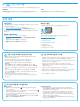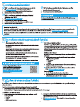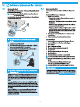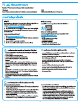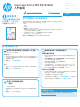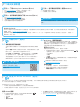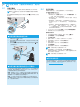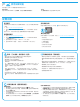HP Color LaserJet Pro MFP M278-M281 - Getting Started Guide
11
프린터 연결
이 프린터는 아날로그 장치입니다. HP는 전용 아날로그 전화선에서 이
프린터를 사용하는 것이 좋습니다.
참고: 일부 국가/지역에서는 프린터와 함께 제공된 전화 코드에
대한 어댑터가 필요할 수 있습니다.
프린터와 함께 제공된 전화 코드를 프린터의 팩스 포트와 벽면의
전화 잭에 연결합니다.
자동 응답기나 내선 전화는 어떻게
연결하나요?
1. 전화 포트 에서 플러그를 제거합니다.
2. 전화 잭에서 자동 응답기 전화 코드를 분리한 다음 프린터의
전화 포트 에 연결합니다.
3. 프린터와 함께 제공된 전화 코드를 프린터의 팩스 포트 와
벽면의 전화 잭에 연결합니다.
디지털 전화기 환경에서는 HP 프린터를 어떻게
설정하나요?
HP 프린터는 기존 아날로그 전화 서비스와 함께 사용할 수 있도록
개발되었습니다. 디지털 전화기 환경(예: DSL/ADSL, PBX, ISDN, 또는
FoIP 등)의 경우 팩스용 프린터를 설치할 때 디지털-아날로그 필터
또는 변환기가 필요할 수 있습니다.
참고: 통신 업체에 따라 프린터가 모든 디지털 서비스 회선이나
제공 업체, 모든 디지털 환경 또는 모든 디지털-아날로그 변환기와
호환되지 않을 수 있습니다. 가장 적합한 설치 옵션을 확인하려면
통신 업체에 문의하십시오.
참고: 내선 및 외선 통화에 대해 다른 벨소리 종류를 가진 PBX 전화
시스템에 벨소리 종류 감지 기능을 설정할 때 외부 번호를 사용하여
프린터 팩스 번호로 전화를 걸어 벨소리 종류를 기록하십시오.
8.1
8.
팩스 설정(팩스 모델만 해당 - 선택 사항)
프린터 구성
팩스 기능을 사용하려면 팩스 시간, 날짜 및 머리글 설정을 구성해야
합니다.
HP 팩스 설정 마법사(Windows)
1. HP 프린터 길잡이를 엽니다.
• Windows 10: 시작 메뉴에서 모든 앱을 클릭하고 HP를 클릭한
다음 프린터 이름을 선택합니다.
• Windows 8.1: 시작 화면의 왼쪽 하단에 있는 아래쪽 화살표를
클릭한 다음 프린터 이름을 선택합니다.
• Windows 8: 시작 화면의 빈 공간을 마우스 오른쪽 버튼으로
클릭하고 앱 표시줄의 모든 앱을 클릭한 다음 프린터 이름을
선택합니다.
• Windows 7, Windows Vista 및 Windows XP: 컴퓨터
바탕화면에서 시작, 모든 프로그램, HP, 프린터용 폴더를
차례로 클릭한 다음 해당 프린터의 이름이 있는 아이콘을
선택하고 HP 프린터 길잡이를 엽니다.
2. HP 프린터 길잡이에서 팩스를 누른 다음 팩스 설정 마법사를
선택합니다.
3. 화면의 지침을 따라 팩스 설정을 구성합니다.
기본 설정 메뉴
1. 프린터 제어판의 홈 화면에서 설정 버튼을 누릅니다.
2. 팩스 설정, 기본 설정을 차례로 선택합니다.
3. 시간/날짜를 선택합니다.
4. 12시간 또는 24시간 형식을 선택합니다.
5. 키패드를 사용하여 현재 시간을 입력한 다음 확인 버튼을
누릅니다.
6. 날짜 형식을 선택합니다.
7. 키패드를 사용하여 현재 날짜를 입력한 다음 확인 버튼을
누릅니다.
8. 팩스 머리글을 선택합니다.
9. 키패드를 사용하여 팩스 번호를 입력한 다음 확인 버튼을
누릅니다.
참고: 팩스 번호로 최대 20자를 사용할 수 있습니다.
10. 키패드를 사용하여 회사 이름이나 머리글을 입력한 다음 확인
버튼을 누릅니다.
표준 키패드에 없는 특수 문자를 입력하려면 @#$ 버튼을 눌러
특수 문자가 들어 있는 키패드를 엽니다.
참고: 팩스 머리글로 최대 40자를 사용할 수 있습니다.
자세히 알아보기!
나중에 보내도록 팩스를 예약하거나 컴퓨터에서 팩스 전송 등
팩스를 보내는 다양한 방법에 대한 자세한 내용은 프린터 CD에
있는 사용 설명서를 참조하거나 다음으로 이동하십시오.
www.hp.com/support/ljM278MFP
8.2